Mit der ESP-NOW-Edition der Firmware für das T-Display S3 Pro lässt sich ein Standardgerät in einen MeshCore-Pager verwandeln, der nur das WLAN-Funkmodul nutzt, um ein Mesh zu bilden.
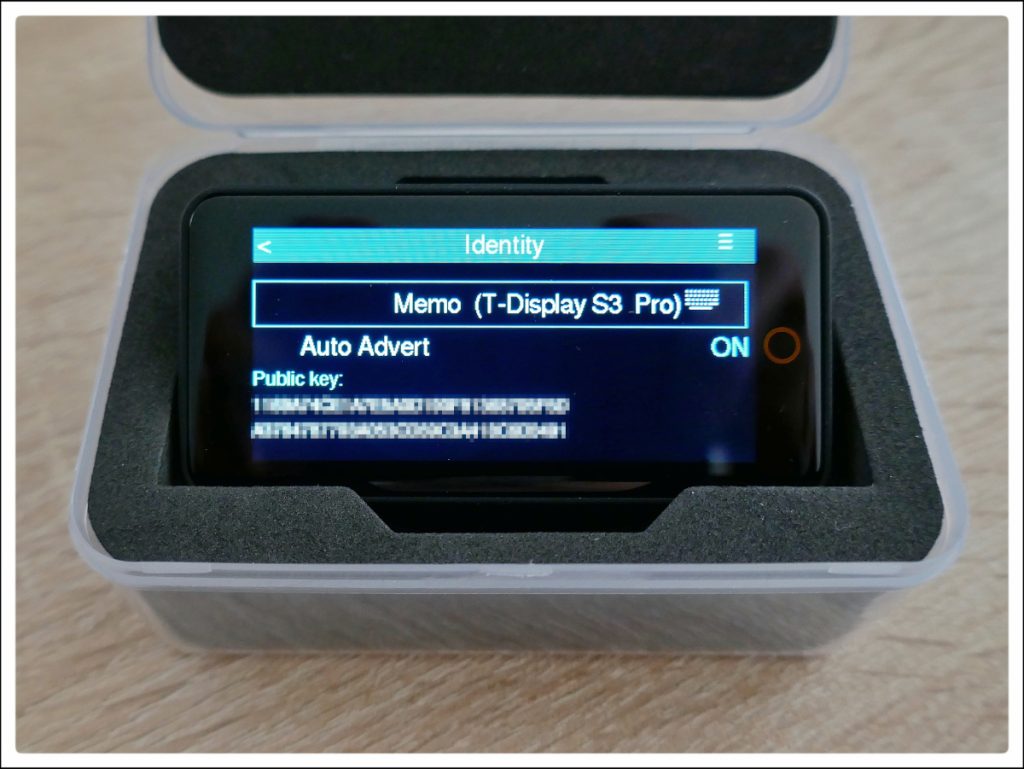
ℹ️ Du kannst dieses Device auch mit einem zusätzlichen MeshCore ESP-NOW Bridge-Knoten verwenden, um die Reichweite über das LoRa-Mesh zu erweitern.
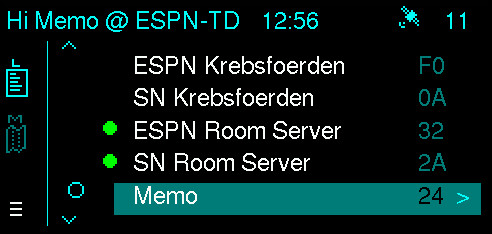
ℹ️ Mit diesem Device ist auch eine Anzeige des Standortes auf einer Landkarte und das Aufzeichnen von GPS-Tracks möglich. Siehe dazu den Artikel Kartenansicht mit der Ultra Firmware.
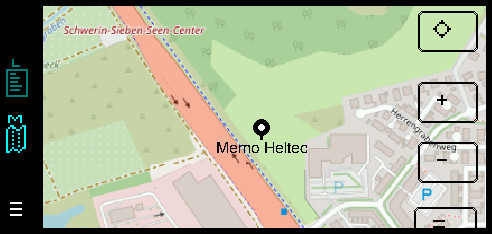
ℹ️ Die Ultra-Firmware für das T-Display S3 Pro ist über den Web-Flasher verfügbar.
Ersteinrichtung
Du solltest den Startbildschirm und anschließend einige Hilfebildschirme sehen, die die 4-Wege-Tipp-Navigation für die Benutzeroberfläche erläutern. (Tippe in die vier verschiedenen Quadranten des Bildschirms, um vorwärts, rückwärts, aufwärts und abwärts zu navigieren.) Tippe auf den orangefarbenen Kreis auf dem Display, um die Eingabetaste zu drücken:

Du wirst zunächst aufgefordert, das erste Netzwerkprofil zu erstellen, wie bei der T-Deck-Firmware. Diese spezielle ESP-NOW-Version unterstützt nur MeshCore über ESP-NOW. Du musst also nur einen Namen für das Profil eingeben (standardmäßig „ESPNOW“).
Navigiere vom Startbildschirm aus in das Netzwerkprofilmenü (wähle das oberste Element aus und navigiere dann nach rechts). Du solltest folgende Menüpunkte sehen:
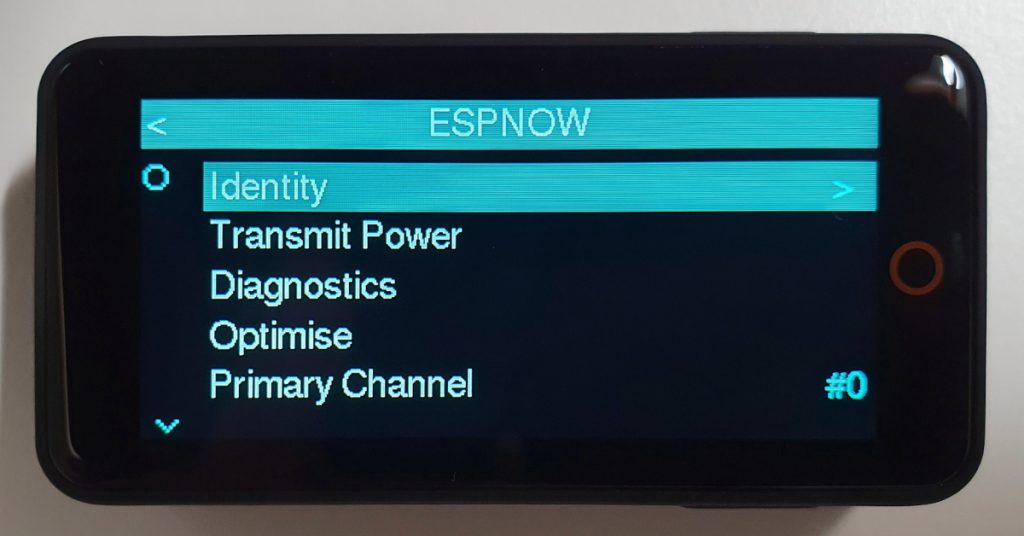
Als Erstes lege deinen Anzeigenamen fest. Navigiere in das Menü „Identity“, gebe einen Namen ein und drücke die Eingabetaste. Ein neuer öffentlicher Schlüssel wird automatisch für dieses Profil generiert.
Es empfiehlt sich, das Gerät an dieser Stelle neu zu starten und die Uhr korrekt einzustellen. Schalte es entweder mit dem Schalter aus oder drücke die Reset-Taste (auf der Unterseite). Nach dem Neustart sollte der Bildschirm „Clock Sync“ angezeigt werden:
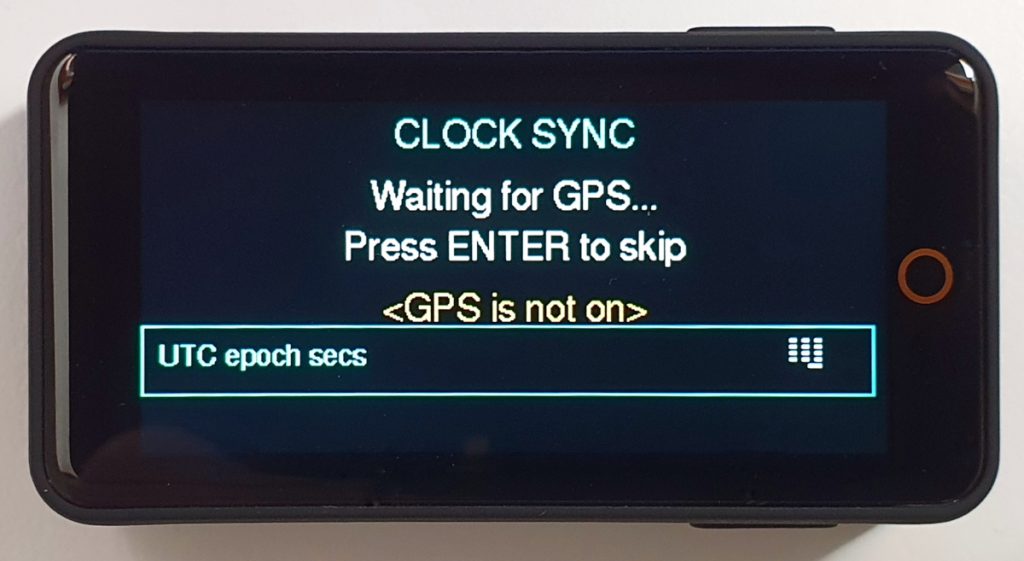
HINWEIS: Das T-Display verfügt leider über kein integriertes RTC-Uhrmodul, daher wird die Uhr beim Neustart zurückgesetzt. Du musst die Unixzeit (Epoch Time Converter) entweder manuell eingeben oder ein GPS-Modul anschließen.
GPS anschließen
Der serielle Port ist mit einem Quiic-Stecker (in der Nähe des Netzschalters) gut sichtbar:
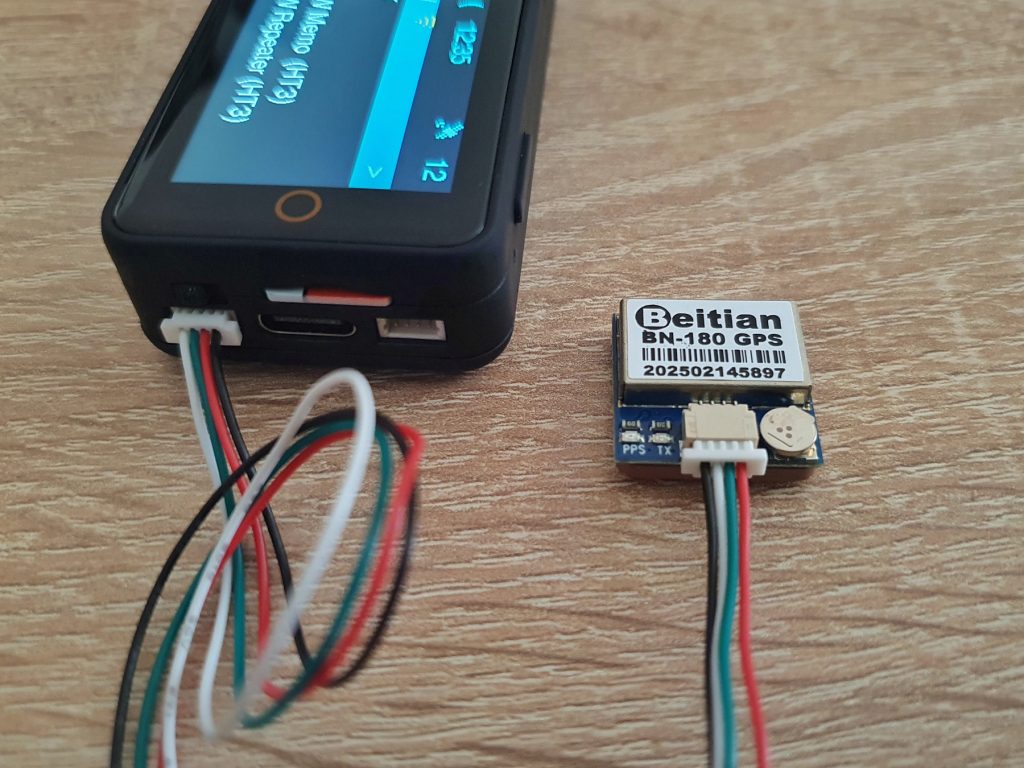
(Die Pin-Belegung auf der T-Display-Seite sollte lauten: TX, RX, 3,3 V, GND)
Kontakte entdecken
Die restliche Benutzeroberfläche ist identisch mit der des T-Decks. Normalerweise öffnest du den Bildschirm „Discover“, um andere Geräte zu entdecken, und wählst dann im Knotendetailbildschirm das Menü „Add to Home“ aus. Sobald Kontakte auf deinem Startbildschirm angezeigt werden, kannst du einfach zu den verschiedenen Konversationsbildschirmen navigieren.
Kontakt importieren
Um einen bereits bekannten Kontakt zu importieren, muss der MeshCore-Link (meshcore://1100B06EE6570213B …) bekannt sein. Dieser wird in eine leere, und neu zu erstellende Datei, mit dem Namen clipboard.txt im Rootverzeichnis der SD-Karte, hineinkopiert. Danach kann er von dem Menü „Discover“ heraus importiert werden.
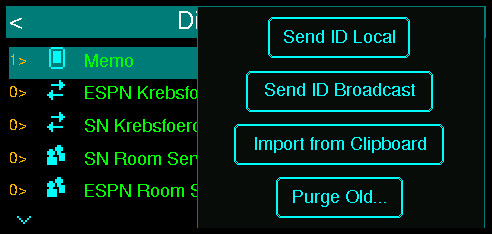
Kanal Schlüssel
Die Schlüssel für die Kanäle könne sowohl im Hexadezimalformat als auch in Base64 eingegeben werden.
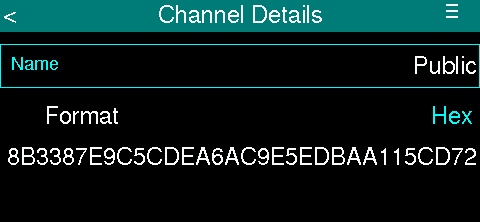
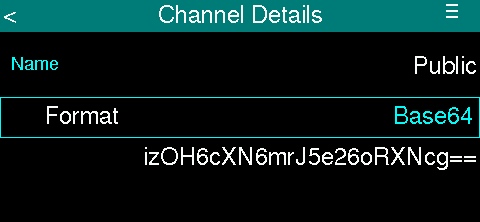
Manuelles Firmware flashen
Möchtest du das Device manuell flashen, lade die Firmware im Web-Flasher herunter und folge anschließend dieser Anleitung zum Flashen auf das Gerät. (Du kannst jede beliebige ESP32-Flashing-Methode verwenden, dies ist jedoch eine der einfacheren Möglichkeiten.) Es gibt zwei Firmware-Bin-Dateien:
- Flashe bei neuen Geräten die
-merged.binauf den Offset 0. -ODER- - um von der vorherigen Version zu aktualisieren, flashe die einfache
.binauf den Offset (hex) 10000.
Zusammenfassung
Bedauerlicherweise scheint das T-Display keine Möglichkeit zu bieten, über eingehende Nachrichten zu informieren (es gibt weder einen Ton noch blinkende LEDs). Der Bildschirm sollte jedoch eine Nachrichtenvorschau anzeigen.
Es handelt sich also nicht um ein perfektes Gerät, aber es könnte im Haus oder auf dem Grundstück sehr nützlich sein, insbesondere in Kombination mit einem ESP-NOW <-> LoRa Bridge-Knoten.
Diese Anleitung / Übersetzung wurde nach bestem Wissen erstellt, erhebt aber nicht den Anspruch auf Vollständigkeit und Richtigkeit der Angaben und dient lediglich als Hilfestellung.